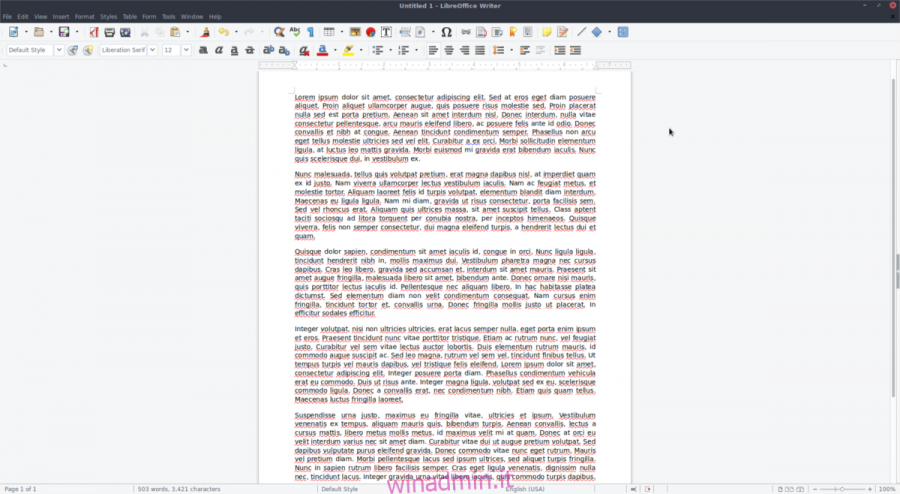Il formato di packaging universale Flatpak è entusiasmante per la comunità open source e per i fan di Linux nel suo insieme. Grazie a questa nuova tecnologia, è più facile che mai per gli utenti installare programmi utili.
Ci sono molte applicazioni eccellenti da scaricare dall’App Store di Flatpak. In questo elenco, copriamo alcuni dei migliori. Quindi, ecco 5 fantastiche app Flatpak da controllare!
Sommario:
Prima di iniziare
Grazie agli sviluppatori di talento di Gnome e altrove, quasi tutti gli utenti Linux su ogni distribuzione, grande e piccola, possono divertirsi con Flatpak. Tuttavia, per utilizzare qualsiasi Flatpak, è necessario che il runtime Flatpak sia abilitato. Per abilitarlo, segui il nostro tutorial qui. Ti guiderà attraverso come impostare tutto.
Una volta che il runtime di Flatpak funziona, dovrai anche aggiungere il negozio di software Flathub al runtime. Senza questo, non ci saranno app da installare. Apri un terminale e inserisci il comando seguente per aggiungere Flathub.
flatpak remote-add --if-not-exists flathub https://flathub.org/repo/flathub.flatpakrepo
1. Libre Office
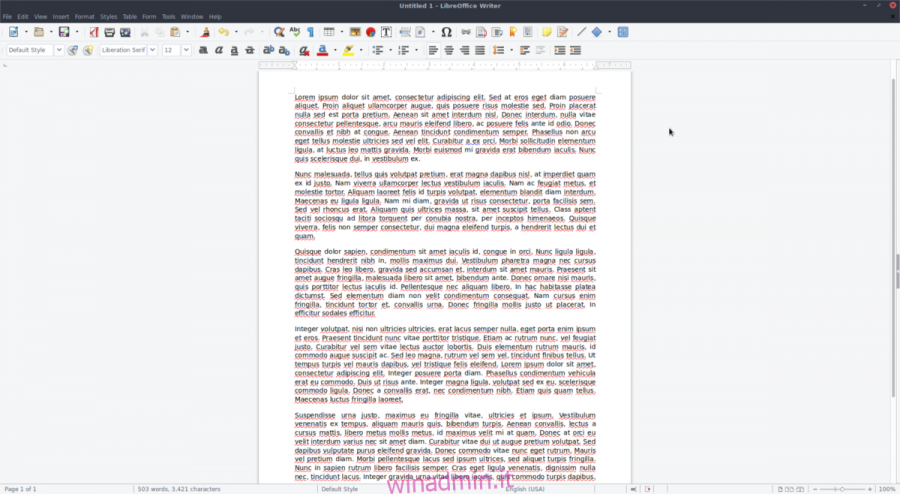
Libre Office è la suite per ufficio standard per gli utenti Linux. Il motivo per cui è lo standard è che è un sostituto completo e immediato di Microsoft Office con funzionalità comparabili.
L’applicazione Libre Office è utile, ma su alcune distribuzioni Linux può essere difficile da installare, a causa del numero di pacchetti che dovrai ottenere. Per questo motivo, consigliamo vivamente di installare invece la versione Flatpak. È un pacchetto e avrai tutto il necessario per svolgere il lavoro d’ufficio professionale.
Installa – Libre Office
Per installare Libre Office come Flatpak, apri Gnome Software o KDE Discover. Poi, visitalo sull’app store Flathub e fare clic sul pulsante “Installa” per avviare immediatamente l’installazione.
Non vuoi installare Libre Office tramite Gnome Software o KDE Discover? Apri un terminale e inserisci i comandi seguenti per far funzionare l’app.
flatpak install flathub org.libreoffice.LibreOffice
Per avviare immediatamente Libre Office sul tuo PC Linux, fai clic sul pulsante “Avvia” in Gnome Software o KDE Discover. Oppure esegui:
flatpak run org.libreoffice.LibreOffice
2. Steam
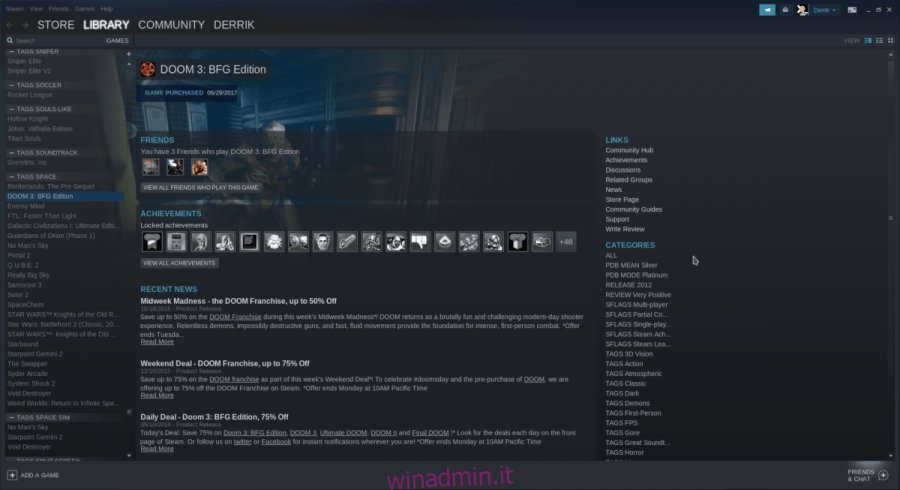
Steam non ha bisogno di presentazioni. Grazie al suo rilascio su Linux un paio di anni fa, l’industria dei giochi ha lentamente reso disponibili per i giocatori Linux sempre più videogiochi tradizionali, ed è una cosa grandiosa. Se ami i videogiochi ma sei su una distribuzione Linux che non ha Steam nelle sue fonti software, la versione Flatpak è un gioco da ragazzi.
Installa – Steam
Far funzionare Steam tramite Flatpak inizia aprendo Gnome Software o KDE Discover. Dopodiché, fai clic su questo link per andare alla pagina ufficiale di Steam sul sito Web di FlatHub.
Nella pagina Steam di FlatHub, cerca il pulsante blu “Installa” e fai clic con il mouse. Subito dopo, Gnome Software / KDE Discover dovrebbe riprendere l’azione e consentirti di installare Steam dallo store.
Un altro modo per installare Steam Flatpak è con il terminale. Per farlo, premi Ctrl + Alt + T o Ctrl + Maiusc + T. Quindi, inserisci il comando di installazione flatpak di seguito.
flatpak install flathub com.valvesoftware.Steam
Per avviare Steam Flatpak per la prima volta, fai clic sul pulsante “Avvia” in Gnome Software o Discover. In alternativa, usa il comando run flatpak di seguito.
flatpak run com.valvesoftware.Steam
3. Vocal
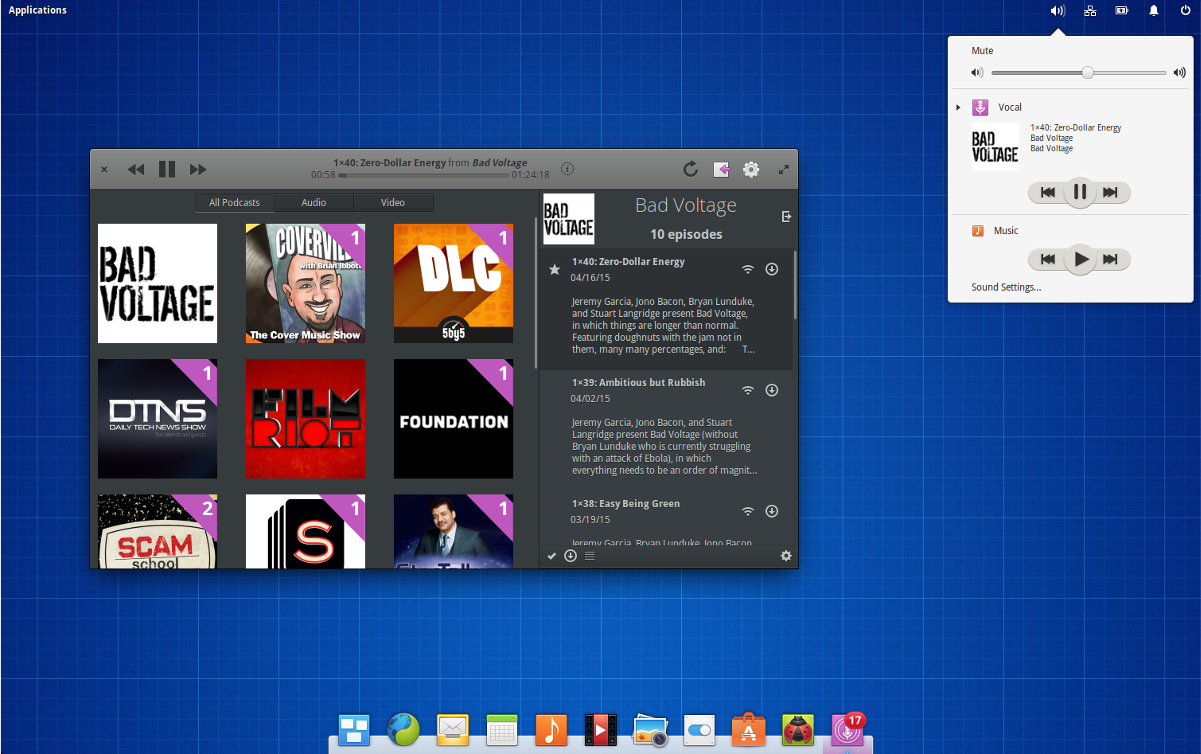
In un mare di app podcast nella media su Linux, Vocal si distingue dalle altre, con la sua moderna interfaccia utente, utili funzioni di ricerca, ricerca podcast su iTunes e altro ancora. Soprattutto, poiché è distribuito come Flatpak, l’interfaccia utente ben fatta si integrerà in qualsiasi desktop Linux.
Installa – Vocal
Avvia il software Gnome o KDE Discover sul tuo PC Linux. Quindi, fare clic su questo collegamento a vai alla pagina ufficiale di Vocal su FlatHub e fare clic sul pulsante “Installa” per avviare l’installazione sul tuo PC Linux. In alternativa, apri un terminale premendo Ctrl + Alt + T o Ctrl + Maiusc + T sulla tastiera e inserisci il comando seguente per far funzionare Vocal in quel modo.
Nota: hai bisogno di aiuto per configurare i tuoi podcast preferiti in Vocal? Consulta la nostra guida approfondita sull’app. In esso, esaminiamo come aggiungere podcast e molto altro!
flatpak install flathub com.github.needleandthread.vocal
Al termine dell’installazione, fai clic sul pulsante “Avvia” in Gnome Software o KDE Discover. Puoi anche avviare rapidamente Vocal con il comando flatpak di seguito.
flatpak run com.github.needleandthread.vocal
4. HydraPaper
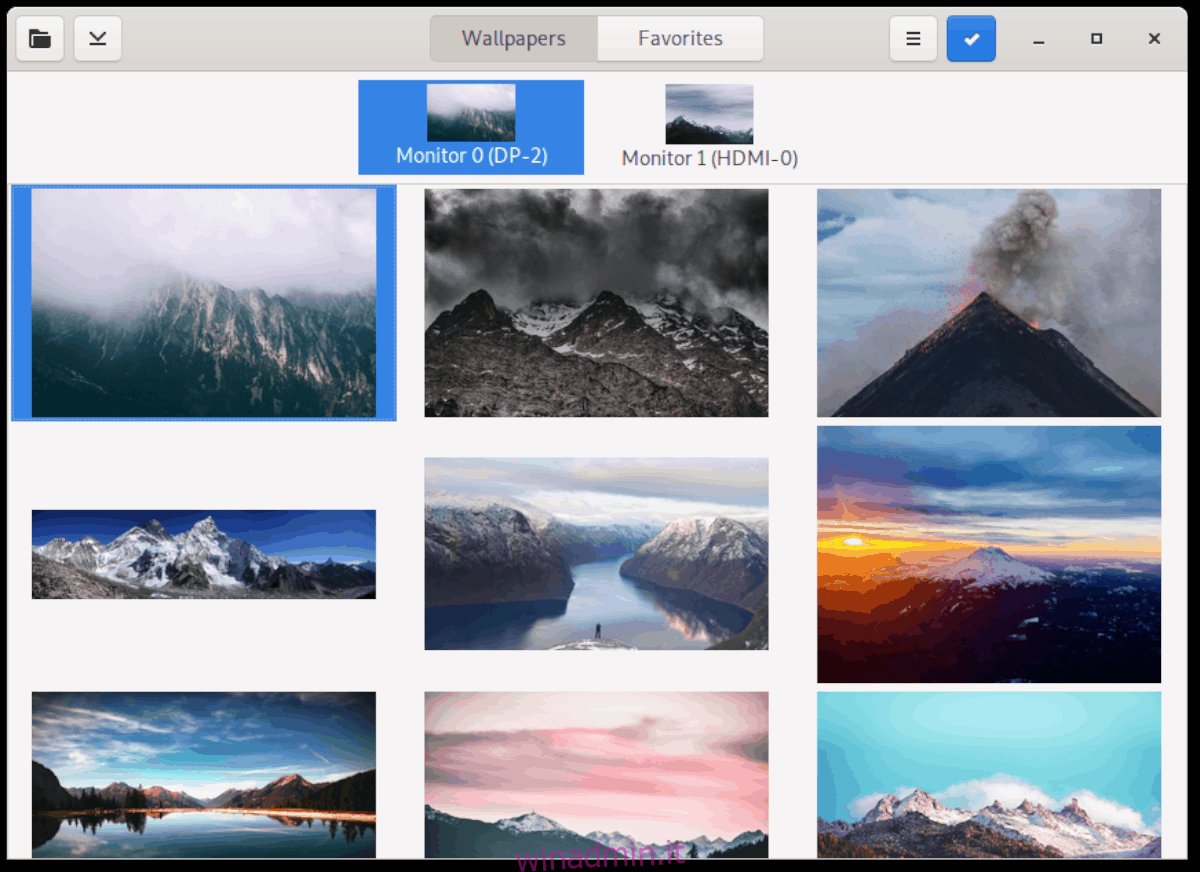
Gli utenti di Gnome Shell con due monitor adoreranno HydraPaper. È un’interessante applicazione Flatpak che, una volta installata, consente agli utenti di impostare lo sfondo di ogni schermo, invece di essere bloccati con uno sfondo per entrambi i display.
Installa – HydraPaper
Per ottenere HydraPaper, avvia il software Gnome o KDE Discover. Con esso aperto, visita la pagina ufficiale di HydraPaper su Flathub e fare clic sul pulsante “Installa” per caricare l’app HydraPaper Flatpak sul tuo PC Linux.
È inoltre possibile installare l’applicazione HydraPaper Flatpak tramite la riga di comando, utilizzando il comando di installazione flatpak. Per fare ciò, avvia una finestra di terminale e inserisci il seguente comando.
flatpak install flathub org.gabmus.hydrapaper
Una volta installato HydraPaper, eseguilo facendo clic sul pulsante “Avvia” in Gnome Software o KDE Discover. Oppure, con il comando sottostante.
flatpak run org.gabmus.hydrapaper
5. OpenShot
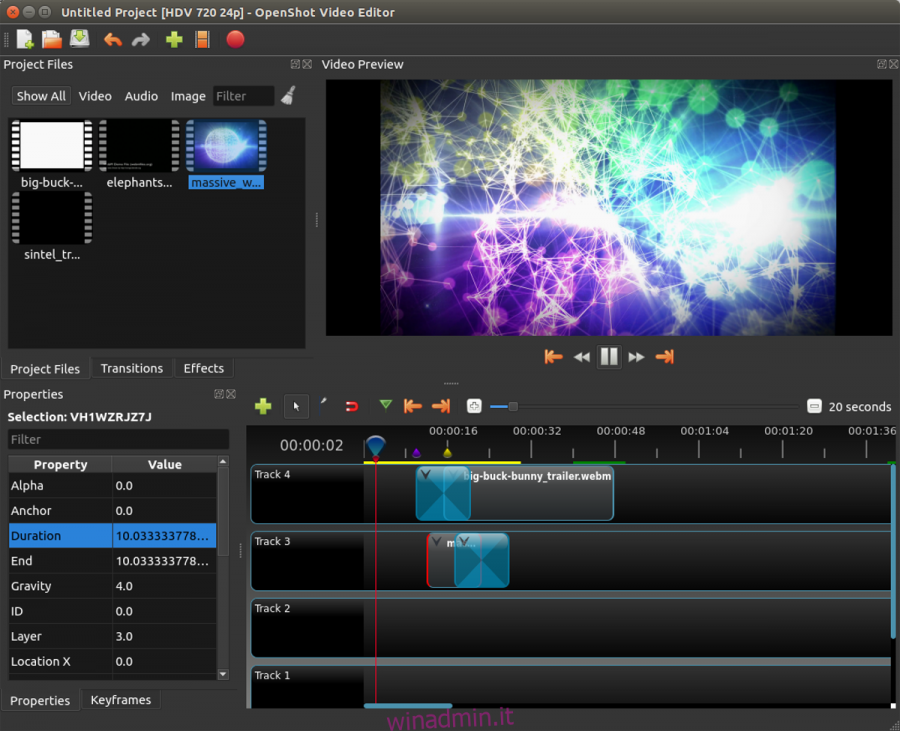
L’editor video OpenShot è un semplice strumento per la creazione di video. È ricco di funzionalità eccellenti come un semplice selettore di profili video, vari plug-in di effetti speciali e un’interfaccia utente intelligente.
Anche se è vero che ci sono molti editor video “facili” là fuori, OpenShot è uno dei migliori, soprattutto per modifiche rapide o semplici video di YouTube.
Installa – OpenShot
Per impostare OpenShot e funzionare tramite Flatpak sul tuo PC Linux, inizia visitando la pagina ufficiale di OpenShot FlatHub. Quindi, avvia Gnome Software o KDE Discover e fai clic sul pulsante “installa” nella pagina per installare l’app. Oppure, se preferisci la riga di comando, inserisci il comando di installazione flatpak di seguito.
flatpak install flathub org.openshot.OpenShot
Dopo aver installato OpenShot dallo store Flathub, fai clic sul pulsante “Avvia” in Gnome Software o KDE Discover per avviarlo. Sarai anche in grado di avviare immediatamente il programma con il seguente comando di esecuzione flatpak.
flatpak run org.openshot.OpenShot
Conclusione
Oggi abbiamo parlato di alcune fantastiche app che puoi installare dallo store Flatpak su Linux. Quali sono le tue app preferite da installare? Ditecelo nella sezione commenti qui sotto!